首先更新远程分支列表并检出目标分支,具体操作为:打开VSCode终端,执行git fetch --all获取所有远程分支,通过git branch -r查看分支列表,确认存在后使用git checkout -b 本地分支名 远程分支名 创建并跟踪指定分支;或通过VSCode图形界面点击源代码管理图标,选择从远程分支获取并创建本地跟踪分支,完成拉取与关联。
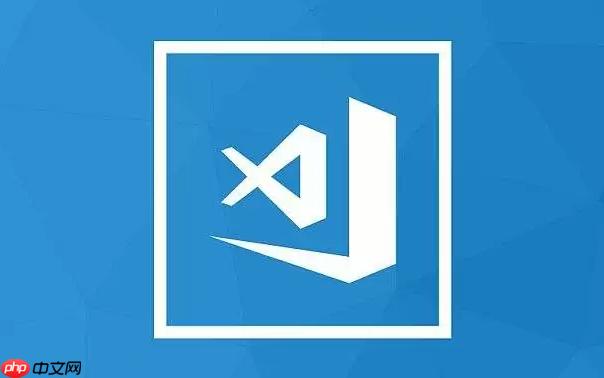
如果您需要在 Visual Studio Code 中从远程仓库获取特定分支的代码,但不确定如何操作,可能是由于不熟悉 Git 分支切换与拉取流程。以下是完成该任务的具体步骤:
VSCode 内置了 Git 功能,但有时直接使用命令行能更精确地控制分支操作。通过集成终端可以执行完整的 Git 命令。
1、在 VSCode 顶部菜单栏点击 终端,然后选择 新建终端。
2、确认当前项目目录已初始化为 Git 仓库,可通过运行 git status 检查是否显示受控文件。
在拉取指定分支前,需确认该分支确实存在于远程仓库中。
1、在终端中输入以下命令以更新远程引用并查看所有分支:
git fetch --all
2、查看远程可用分支:
git branch -r
此命令将列出所有远程分支,例如 origin/feature/login、origin/dev 等。
若远程存在目标分支,可直接创建本地分支并关联到远程分支。
1、执行如下命令来拉取并切换到指定分支(以 feature/new-ui 为例):
git checkout -b feature/new-ui origin/feature/new-ui
该命令会创建名为 feature/new-ui 的本地分支,并设置其上游为远程同名分支。
如果仅需临时获取某分支内容而无需长期维护本地副本,可采用此方法。
1、先抓取远程数据:
git fetch origin
2、将远程分支内容合并至当前所在分支:
git pull origin feature/new-ui
注意:此方式不会创建独立的本地分支,而是将指定分支的更改合并进当前分支。
VSCode 提供了可视化 Git 工具,适合偏好点击操作的用户。
1、点击左侧活动栏中的源代码管理图标(分支形状)。
2、在顶部的分支名称区域点击,弹出分支列表。
3、选择 从远程分支获取... 选项。
4、在出现的列表中选择目标分支,如 origin/develop 或 origin/bugfix/header。
5、选择后系统提示是否创建本地跟踪分支,确认即可完成拉取与关联。
以上就是vscode怎么用git拉取分支_vscode从远程git拉取指定分支的详细步骤的详细内容,更多请关注php中文网其它相关文章!

每个人都需要一台速度更快、更稳定的 PC。随着时间的推移,垃圾文件、旧注册表数据和不必要的后台进程会占用资源并降低性能。幸运的是,许多工具可以让 Windows 保持平稳运行。




Copyright 2014-2025 https://www.php.cn/ All Rights Reserved | php.cn | 湘ICP备2023035733号